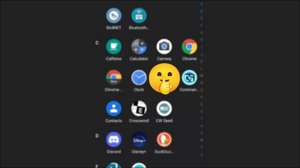La façon dont vous réparez un problème dépend en fin de compte de ce que ce problème est. Dans le même temps, bon nombre des problèmes technologiques les plus courants ont des solutions simples et faciles. Voici 10 astuces de dépannage commun que vous devez savoir.
Éteignez-le et encore
Ce pourrait être un meme à ce stade, mais " l'éteindre et encore "Est la solution à de nombreux problèmes de technologie de la vie. Étant donné que de nombreux problèmes sont causés par des logiciels, tournez votre ordinateur, votre smartphone ou d'autres gadgets, puis les démarrez à nouveau élimine le problème en "partant".
Les systèmes d'exploitation ont beaucoup de processus à l'unisson. Lorsqu'un ou plusieurs de ces processus rencontrent un problème, il peut provoquer une réaction en chaîne et conduire à l'appareil ne fonctionnant pas comme prévu. Parfois, vous pouvez identifier et redémarrer le processus particulier qui cause le problème, mais il est souvent simplement plus facile de redémarrer le périphérique et d'essuyer l'ardoise propre.
Le redémarrage est également un bon test de savoir si votre problème est lié au logiciel ou au matériel. Si votre ordinateur agit lentement et que vous prenez un certain temps pour terminer une tâche, le redémarrage doit résoudre le problème - s'il s'agit d'un problème de logiciel. Si le problème persiste même après le redémarrage, vous voudrez peut-être envisager ce matériel (comme un bâton défectueux de RAM ou un défaut de disque dur ) est à blâmer.
Pour la plupart des appareils, si l'appareil ne répond pas, vous pouvez forcer une fermeture simplement en maintenant le bouton d'alimentation pendant assez longtemps. Sur un iPhone, vous voudrez conserver le bouton d'alimentation et volume haut ou bas en même temps. Pour les appareils qui ne sont jamais vraiment "éteints", comme des haut-parleurs intelligents et des téléviseurs intelligents modernes, débranchez le cordon d'alimentation et attendez environ 30 secondes à quelques minutes avant de repartir à nouveau.
EN RELATION: Pourquoi le redémarrage d'un ordinateur corrige-t-il tant de problèmes?
Vérifiez les dernières mises à jour logicielles
Un problème persistant n'est pas toujours bas pour défaillance du matériel. Parfois, des logiciels défectueux peuvent causer un problème qui conserve le résurfaçage jusqu'à ce qu'il soit corrigé. Vous pouvez souvent préciser ces problèmes en recherchant des mises à jour.
C'est généralement une bonne idée de mettre à jour vos gadgets dès qu'une mise à jour logicielle est disponible (à l'exception de principales mises à niveau du système d'exploitation pouvant causer plus de problèmes qu'ils résolvent). Pour la plupart, des mises à jour incrémentielles plus petites devraient être appliquées dès que possible.
Cela s'applique également aux accessoires qui pourraient ne pas avoir de lien direct vers l'Internet plus large. Par exemple, les contrôleurs Xbox Series X | S et PlayStation 5 peuvent être mis à jour sur l'air, mais doivent également être connectés à votre console principale pour que cela se produise.
De nombreux problèmes sont identifiés par d'autres utilisateurs sur des postes de forum ou sur les médias sociaux avant qu'ils ne soient correctis. C'est souvent une bonne idée de rechercher sur le Web pour le problème que vous devez découvrir à quel point il est répandu et si une solution est déjà disponible ou en cours de travail.
Réinitialiser aux paramètres d'usine
Pratiquement tout, y compris les smartphones et les tablettes, peut être réinitialisé à ses paramètres d'usine ces jours-ci. Tout appareil intelligent qui vous donne des problèmes pourrait bénéficier d'une réinitialisation. Cela inclut des équipements de réseau tels que des routeurs (souvent via un petit trou de taille d'une goupille), des téléviseurs intelligents modernes, des porables comme SmartWatches et des suiveurs de fitness, ainsi que des consoles de jeux.
N'oubliez pas que si vous allez faire cette route, vous perdrez probablement des données utilisateur ou des préférences que vous avez sauvegardées. Dans le cas d'un smartphone, cela pourrait être votre photothèque entière. D'autres périphériques auront besoin de vous pour réentrer vos informations Wi-Fi afin qu'ils puissent se reconnecter sur Internet.
Troubles Bluetooth? Paire à nouveau
Bluetooth peut être parfois flaky, avec certains appareils qui oublient qu'ils sont jumelés et assis dans un état de limbe essayant d'oublier. Ce problème est incroyablement courant et le correctif est assez facile: paire à nouveau.
Vous devrez "oublier" la connexion à partir du périphérique principal que vous connectez (comme un smartphone, un ordinateur ou une console). Ensuite, glissez le périphérique que vous essayez de vous connecter au mode de couplage et de la coupler à nouveau. Recherchez sur le Web pour répondre aux réponses si vous ne vous souvenez plus comment déclencher le mode de couplage.
Certains appareils oublieront les paramètres lorsque vous le faites. Par exemple, les avions sans fil d'Apple oublieront les fonctions que vous avez affectées à chaque oreille (en tapant), alors assurez-vous de rechercher des paramètres supplémentaires une fois que vous avez jumelé à nouveau.
Donner en mode sans échec un coup
Le mode sans échec est une méthode de démarrage de votre Windows PC , Mac , ou Smartphone Android avec le strict minimum de logiciel requis pour que le système d'exploitation soit exécuté. De nombreux pilotes, extensions de noyau et programmes de démarrage susceptibles de causer des problèmes sont ignorés dans la séquence de démarrage. Cela vous permet de modifier votre appareil dans un environnement stable.
Dans le cas de MacOS, initier le mode sans échec vérifie également votre système d'intégrité et répare les problèmes que cela se trouve en cours de route. Parfois, cela suffit à faire disparaître certains problèmes, mais plus souvent, cela vous offre une opportunité d'apporter des changements qui pourraient résoudre le problème vous-même.
Apprendre Comment réparer votre Windows PC avec mode sans échec et quelle combinaison de clé boit votre mac en mode sans échec .
Connexions et problèmes de câble? Échanger ou remplacer

Les câbles sont toujours un point d'échec dans de nombreuses situations. L'exemple le plus évident concerne les câbles USB utilisés pour charger votre smartphone. Les câbles de charge obtiennent tellement d'utilisation et sont constamment timides et courbés, il n'est donc pas étonnant qu'ils échouent si souvent. Le remplacement d'un câble peut résoudre votre problème ou vous aider à le diagnostiquer davantage.
Si le problème ne disparaît pas avec un nouveau câble, il peut y avoir un problème avec le périphérique qu'il est branché (comme la prise murale ou le port USB de l'ordinateur), ou le port de l'appareil lui-même peut être défectueux. Cela peut aider à diagnostiquer et à fixer finalement le problème.
Mais les câbles de charge ne sont que la pointe de l'iceberg. Des problèmes de réseau peuvent être causés par des câbles de réseau défectueux, surtout si elles sont constamment connectées et déconnectées. Les câbles HDMI peuvent échouer sans avertissement et Beaucoup d'entre eux ne sont pas adaptés à des fins en premier lieu.
Sur une note latérale, si vous sommes remplacer un câble HDMI, Ne tombez pas pour les câbles dites «premium» cela coûte un bras et une jambe.
Problème logiciel? Essayez de réinstaller l'application
Si votre problème est lié au logiciel et que vous avez déjà essayé de redémarrer sans succès, la réinstallation du logiciel en question pourrait être une bonne idée. Si c'est une application mobile ou de bureau, il s'agit d'un processus assez simple.
Découvrez nos guides sur Désinstallation d'applications de Windows 10 et Supprimer complètement les logiciels de votre Mac . Nous avons aussi couvert Supprimer une application d'un iPhone ou d'un iPad et Désinstallation d'applications sur un appareil Android , trop.
N'oubliez pas que vous aurez besoin d'un support d'installation d'origine pour réinstaller l'application. Cela pourrait être un long téléchargement de logiciel ou même un DVD (si vous installez toujours un logiciel de la manière). Si le problème n'est pas trop sévère, vous voudrez peut-être attendre jusqu'à ce que vous ne reposiez pas sur l'application en question (par exemple, après votre journée de travail) pour le sortir de l'action.
Gadget ne s'allume pas? Charger pendant un moment
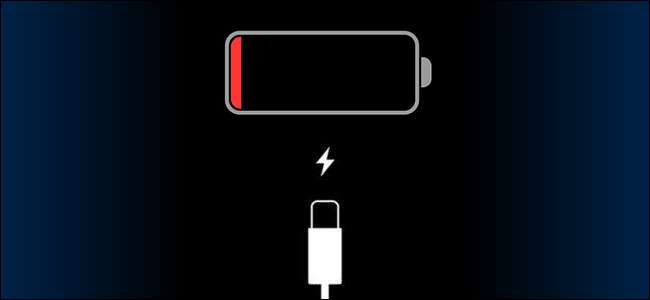
Certains appareils sont installés et laissés pendant des mois, peut-être même des années. Trop souvent, lorsque vous récupérez un ancien appareil, il est mort comme une cadine. Même lorsque vous connectez un câble de charge, rien ne semble arriver.
Lorsque les piles sont complètement à plat, elles doivent souvent être chargées lentement pour éviter d'endommager les cellules. En bref, vous devez laisser un périphérique "mort" connecté au pouvoir pendant un moment avant de l'abandonner complètement. Combien de temps cela prend que cela dépend de l'appareil, mais quelques heures devraient généralement faire l'affaire.
Si vous le pouvez, testez toujours votre câble et votre chargeur d'abord pour éliminer un point d'échec.
Gadget humide? Tenir le riz
Il se trouve que Le riz n'aide pas vraiment Sécher vos gadgets. Le riz causera souvent plus de problèmes en entrant dans de petites fissures comme des ports de charge ou derrière des boutons et des clés. Sauvez le riz pour votre prochain repas au curry à la place.
Si votre appareil est mouillé, la première chose à faire est de l'éteindre et de retirer la batterie, si possible. Cela réduit le risque d'un court-circuit, ce qui pourrait endommager des composants irrémédiablement. Avec cela à l'écart, vous voudrez soulever votre attention pour déplacer l'eau pour arrêter la corrosion de se produire entièrement.
Les aficionados de réparation de bricolage de Je le répare Recommandez d'utiliser l'alcool isopropylique et une brosse à dents.
Si vous ne pouvez pas ouvrir votre appareil (ou vous ne voulez pas non plus), la meilleure chose à faire est de vous assurer qu'elle est éteinte et que toutes les piles amovibles sont retirées, puis attendez. La corrosion peut encore se produire, mais le risque d'un court-circuit est réduit et vous n'aurez pas de port de charge rempli de basmati.
Assurez-vous que vous attendez assez longtemps pour que l'appareil sèche-en règle générale, 48 heures doivent faire - avant d'essayer de l'activer à nouveau.
Noter: De nombreux smartphones viennent maintenant avec une protection contre les déversements, la pluie et les trempettes peu profonds, ce qui est donc beaucoup moins un problème que ce n'était l'habitude d'être. Assurez-vous de savoir ce que votre appareil peut résister afin que vous puissiez réagir de manière appropriée.
Les boutons coincés ou ne s'inscrivent pas? Nettoyer
C'est une pointe destinée principalement aux joueurs, mais qui s'applique à quiconque aurait pu renversé une boisson collante sur un gadget dans le passé. Il y a toutes sortes de Trucs pour nettoyer les boutons de contrôleur collant et la plupart d'entre eux impliquent l'utilisation de l'alcool isopropylique.
Si vous avez un bouton collant sur un contrôleur ou un clavier, vous pouvez probablement le nettoyer vous-même. Vérifier Je le répare Pour les guides sur la façon d'ouvrir votre matériel particulier, prenez votre alcool isopropylique et vos bourgeons en coton et faire du travail.

Si vous n'êtes pas fou d'ouvrir votre appareil, appliquez de l'alcool isopropylique (90% ou supérieur) et appuyez plusieurs fois sur le bouton de manière répétée. Le plastique mince (comme une paille de boisson fractionnée) peut être utilisé pour aider l'alcool à pénétrer dans le mécanisme. Vous devez toujours le faire pendant que l'appareil est éteint, de préférence avec toutes les batteries retirées.
Si vous n'avez pas beaucoup de chance la première fois, répétez le processus jusqu'à ce que vous fassiez. Ce n'est pas aussi efficace que l'ouverture du gadget et le nettoyer correctement, mais cela pourrait toujours fonctionner. L'alcool isopropylique devrait s'évaporer complètement sans laisser aucun résidu. Il suffit d'acheter le pourcentage le plus élevé que vous puissiez trouver pour les meilleurs résultats.
EN RELATION: Comment nettoyer vos contrôleurs de jeu méchants
La grande majorité des problèmes de gadgets ont des solutions simples. Comprendre Pourquoi Windows se bloque ou Pourquoi votre ordinateur portable surchauffe est un processus d'apprentissage, alors ne vous arrêtez pas si vous ne trouvez pas la solution immédiatement.
Vous avez d'autres conseils de premier plan que vous utilisez régulièrement pour diagnostiquer les problèmes technologiques? Déposez-les dans la section Commentaires ci-dessous.